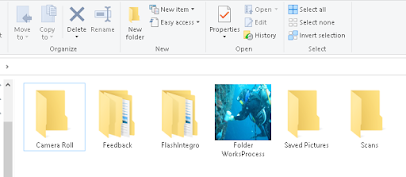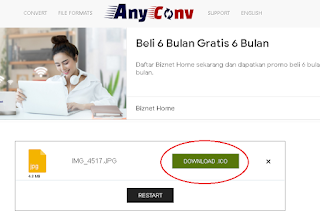Cara Mengganti Icon Folder dengan Photo Sendiri pada Laptop dan Komputer
Folder tentu sudah tidak asing lagi bagi kamu ketika mengoperasikan komputer atau laptop. Dan folder dapat di buat pada lokasi di dalam drive-drive penyimpanan di komputer.
Definisi dari Folder adalah suatu tempat untuk menampung dan menyimpan file-file atau data, baik itu file sistem maupun file data atau dokumen.
Pada Microsoft windows Icon folder di komputer umumnya berbentuk kecil seperti amplop berwarna coklat muda.
Fungsi Folder adalah untuk menyimpan dan mengelompokkan file dan data berdasarkan katagori atau jenisnya. Pengelompokan data dan file pada folder atau pun sub-folder untuk memudahkan pemakai (user) di dalam mencari serta menemukan file dan dokument yang sudah tersimpan di media penyimpanan sebelumnya.
Ada beberapa cara pengelompokan file dan data di dalam folder utama dan sub-foldernya pada laptop atau komputer, sebagai contoh berikut ini;
- Folder Penyimpanan Photo, Khusus untuk penyimpanan berbagai file photo
- Folder Video; Khusus untuk penyimpanan file Video
- Folder Dokumen; Khusus untuk menyimpan file kerja seperti Word, PDf, Excel, file powerpoint dan sebagainya.
Cara Membuat Photo dengan Format ICO untuk Icon Folder
Penampilan Folder tentu akan semakin menarik bila di ubah dengan gambar atau photo sesuai dengan keinginan kita.
Dengan memanfaatkan sebuah situs online yang bernama anyconv maka kamu bisa merubah penampilan folder kamu, hingga makin menarik dan tidak membosankan.
Pada Situs Anyconv kamu bisa juga merubah berbagai macam file, photo, buku pdf, musik dan bahkan bisa merubah bentuk huruf.
Berikut langkah-langkah merubah folder amplop standard berwarna coklat dengan photo sesuai keinginan kamu, yaitu;
1. Buka Situs Anyconv.com atau Klik disini
2. Klik menu Choose kemudian masukkan Photo yang akan kamu tampilkan
3. Pilih format ICO dan Klik Convert
4. Setelah proses convert selesai, kamu bisa mendownload photo tersebut
Cara mengganti Icon Folder dengan Photo Pilihan
1. Buka folder yang akan di ubah pada drive di komputer kamu
2. Klik kanan pada folder tersebut, lalu pilih propertis
3. Lalu Pilih menu Customize klik menu Change Icon
4. Cari Photo yang sudah di convert tadi pada drive tersimpan
5. Lalu klik ok dan terakhir pilih menu Apply
Sekarang folder kamu sudah berganti tampilan dengan photo sesuai keinginan kamu.
Baca Juga:
- Aplikasi BIP Bisa Video Call 10 Orang dan Terjemahan 100 Bahasa
- Cara Mengganti Tampilan Aplikasi Telegram dengan Themes WhatsApp
Sekian artikel Cara Merubah Tampilan Folder dengan Photo pada Laptop dan Komputer. Semoga dapat memberikan manfaat, terima kasih.